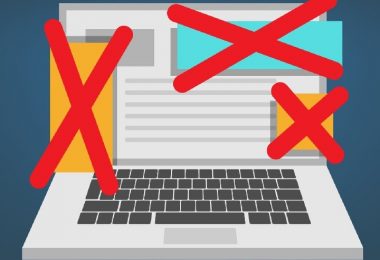Каждый пользователь ПК старается подстроить компьютер под свои нужды: кто старается ускорить до невозможности, кто постоянно меняет «обои» на «Рабочем столе». Лично меня всегда раздражали типовые значки: как-то всё пресно, серо, скучно, что ли. А ведь хочется, чтобы было весело, особенно когда работаешь по 15 часов в сутки!
Вот я и подумала о «чайниках»: возможно, вы тоже изъявите желание как-то разнообразить внешний вид вашего «Рабочего стола» и захотите изменить внешний вид пресных и приевшихся значков? В общем, думайте сами: я же просто поделюсь с вами алгоритмом. Итак!
Выбираете любую папку, которую хотите изменить и кликаете на ней ПРАВОЙ кнопкой мышки. Выпадает контекстное меню, в котором нас интересует строчка «Свойства». Жмем на неё. Попадаем в окно «Свойства папки». В этом же окне вы увидите несколько вкладышей, из которых нас интересует вкладка «Настройка» — открываем её. Откроется ещё одно окно, в котором в самом низу вы увидите виртуальную кнопку «Сменить значок». Жмите на эту кнопку и получите целую кучу разнообразных обложек для любой вашей папки! Внимательно посмотрите и определитесь с выбором значка. Когда определитесь, кликните на любой понравившийся значок и жмите на «Ок». Всё: теперь ваша папки приобрела тот вид, который вы хотите.
Если же вдруг вы захотите вернуть первоначальный вид своим папкам, то проделайте весь алгоритм снова, только в последнем окне кликните на кнопку «Восстановить умолчания» — папки станут прежними.
Вот так всё просто. Но помните: покорение любых высот — горных или компьютерных — начинается с подножия, то есть — с фундаментальных знаний. Поэтому, научившись делать простейшие шаги, далее вам будет намного проще постигать ваш компьютер. Всего вам доброго и до новых встреч!